Win10麦克风访问权限无法更改怎么处理?在使用电脑的时候需要用到麦克风,想要修改麦克风访问权限,发现无法更改,应该怎么解决呢?针对这一问题,本篇带来了详细的解决方法,
Win10麦克风访问权限无法更改怎么处理?在使用电脑的时候需要用到麦克风,想要修改麦克风访问权限,发现无法更改,应该怎么解决呢?针对这一问题,本篇带来了详细的解决方法,操作简单易上手,分享给大家,感兴趣的一起看看吧。
Win10麦克风访问权限无法更改怎么处理?
方法一:
1、点击开始设置,进入windows设置页面,选择隐私打开。
2、点击左侧栏的麦克风菜单项,然后到右侧窗口将允许应用使用我的麦克风设置打开。
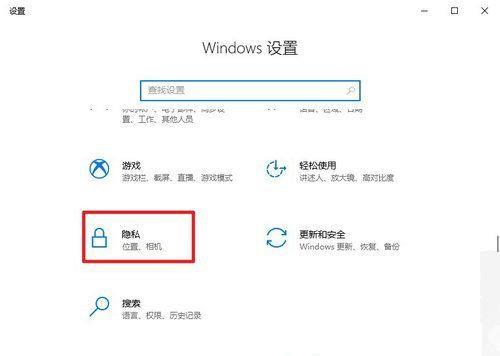
3、设置好后,如果录音机无法使用麦克风的话,则在此页面将录音开关打开即可。
方法二:
1、 任务栏右下角,点击小喇叭图标,选择声音打开。
2、切换到录制菜单,点击麦克风设备,点击其属性。
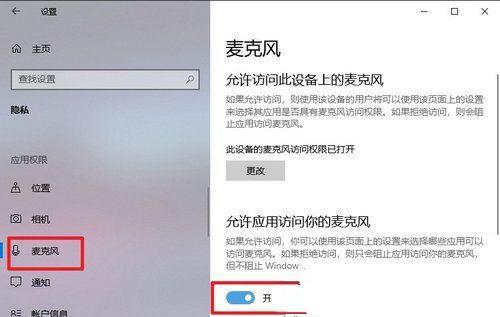
3、点击级别选项卡,如果麦克风出现禁用图标,请再点击一下,便可开启。
